
- アップルメニューから「システム環境設定」をクリック

- 「ネットワーク」アイコンをクリック

- 「詳細…」をクリック

- 「DNS」のタブをクリック

- +をクリックしDNSのアドレスを入力しEnterを押して「OK」をクリック

- 「適用」をクリックして完了
まとめ
Windows10と比べると、シンプルに変更画面を表示できますし、変更も簡単です。
今回のmacOSの他、iPhone・Windows10でDNSの変更方法をまとめてみましたが、複数の端末がある場合、ルーターのDNSサーバーを自動取得からパブリックDNSに変更すれば、端末は自動取得のままで、ルーターで設定したパブリックDNSサーバーにて、名前の解決、セキュアDNSであればマルウェア・アダルトサイトブロックなど出来ると思います。
ですが、DNSサーバーは端末での設定が優先されるので、ルーターでセキュアDNSに設定して、アダルトサイトをブロックしても、端末でDNSサーバーを変更すれば、パスしてしまいますので注意が必要ですね。

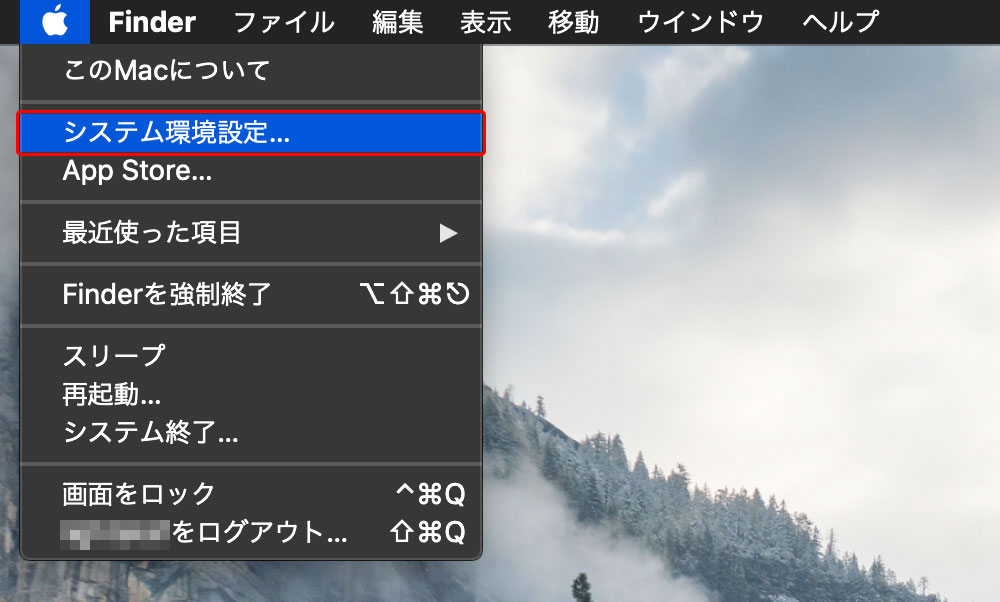
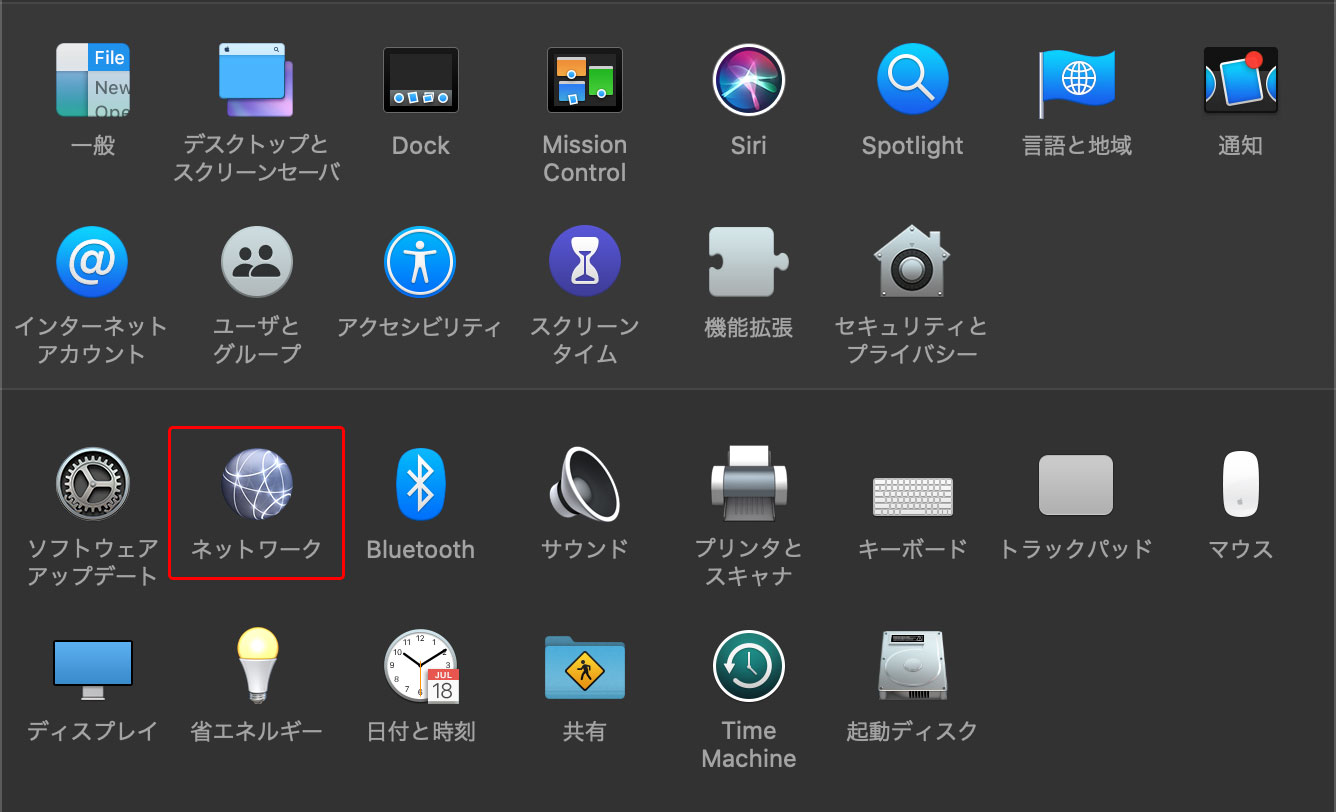
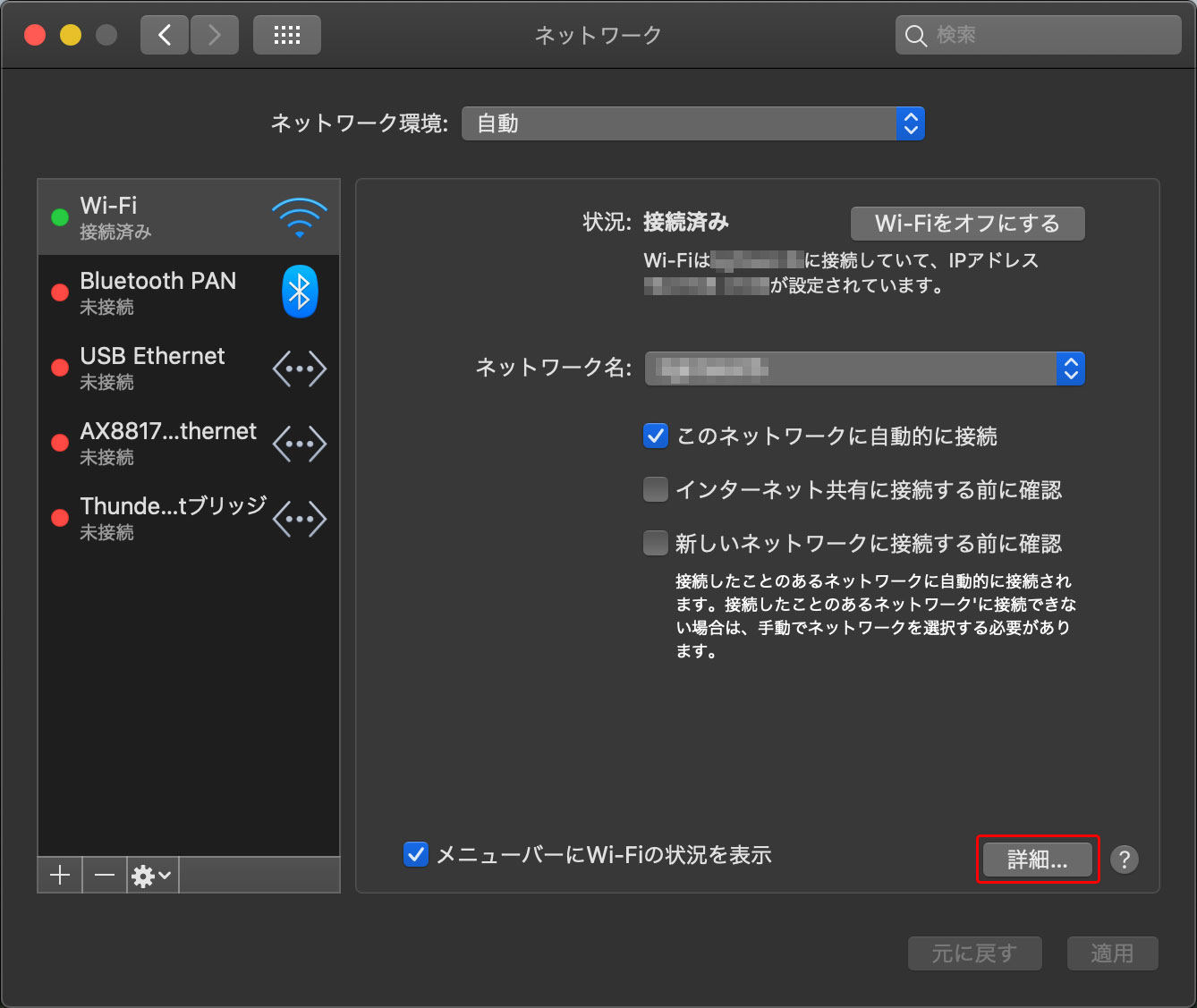
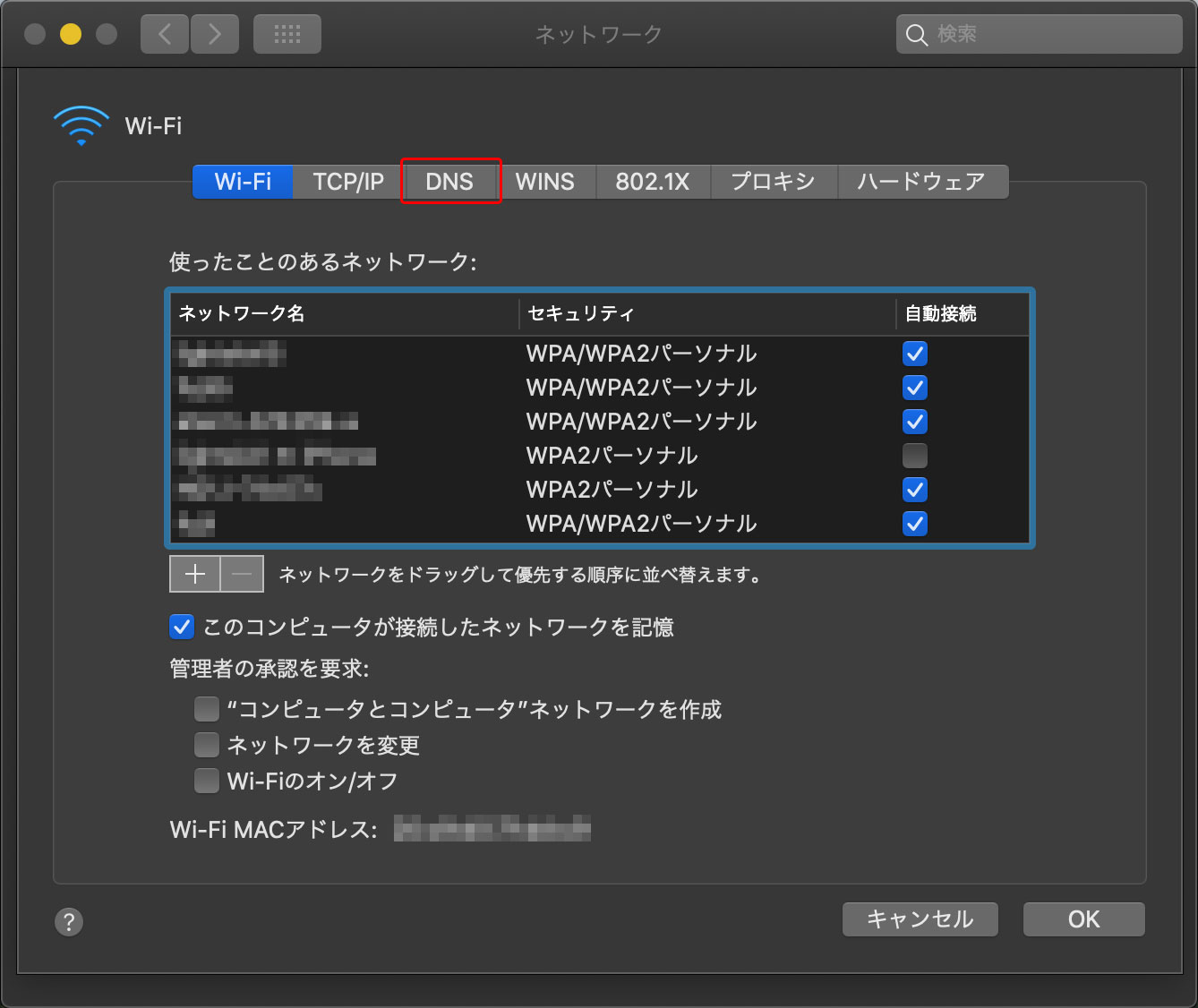
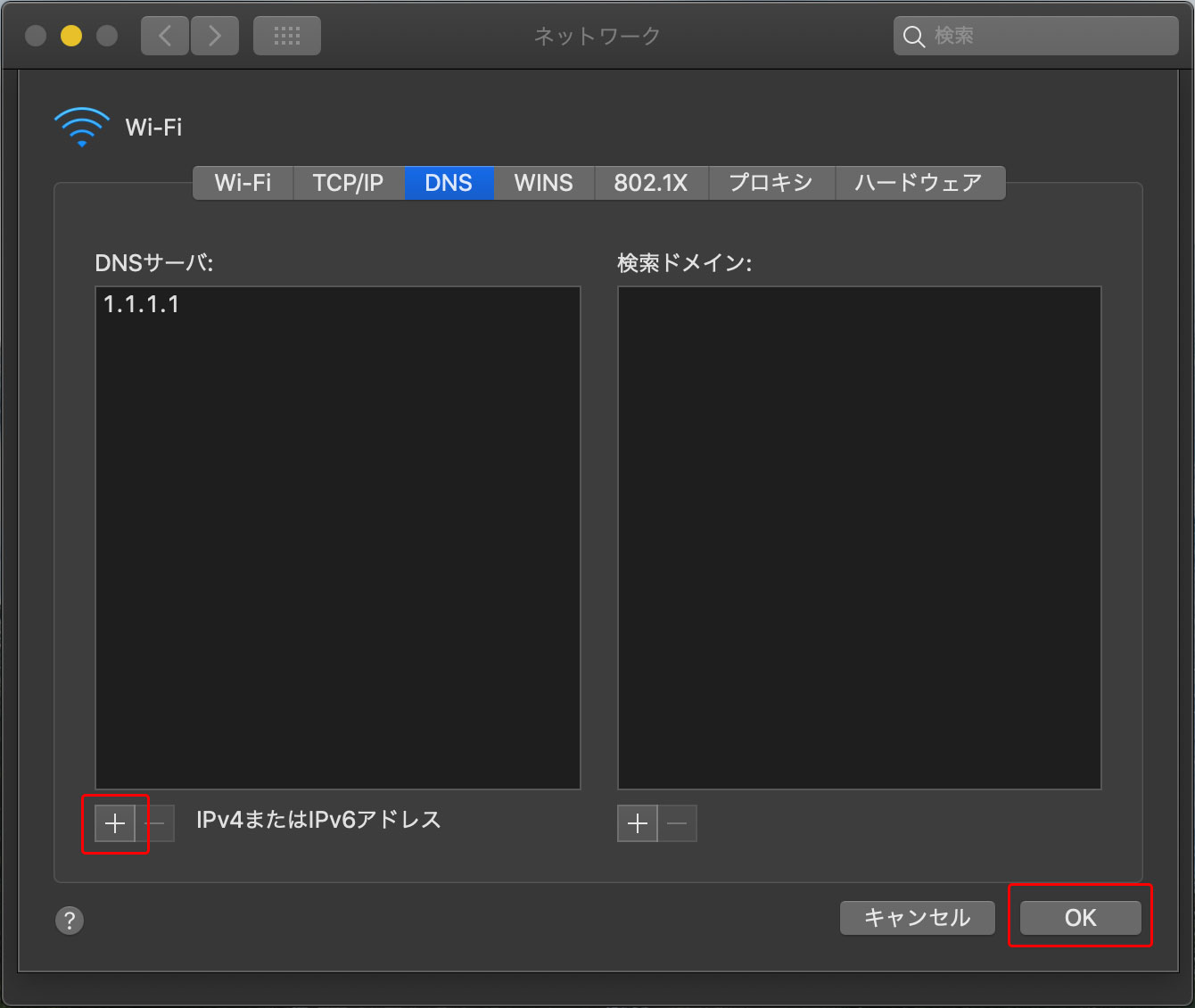







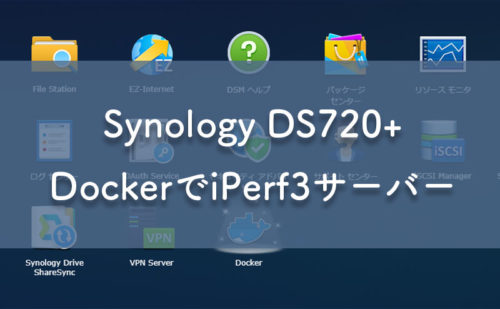
コメント